ロック画面&通知センターの音楽プレーヤーデザインを変更出来る『Playour』のご紹介。
通常の音楽プレーヤーは特別なデザインとはなっておらず、ごくごく一般的な純正デザイン…といった感じです。
ですが『Playour』を使用すると、自分の好みに合わせた色合いや背景画像を設定することが可能に。
アートワークの色合いに合わせてプレーヤー色を変更という事も可能ですし、固定色などはもちろん、好きな背景画像を設定するなんてことも!
ちなみに、似た機能を持つ脱獄アプリでは【aquarius】などがあります。そちらは無料ですので、まずはaquariusなどで試してみてもイイかもしれません。
詳細情報
Playour
| Price(価格): | $1.99 |
|---|---|
| Section(カテゴリ): | Tweaks |
| Author(制作者): | PopsicleTreehouse |
| Repo(配布元): | Packix (https://repo.packix.com/) |
インストール
Cydiaへ下記のリポジトリを登録し、購入手続き後に『Playour』をインストールしましょう。
購入方法は【Packixリポジトリから「有料脱獄アプリ」を購入する方法】をご参考ください。
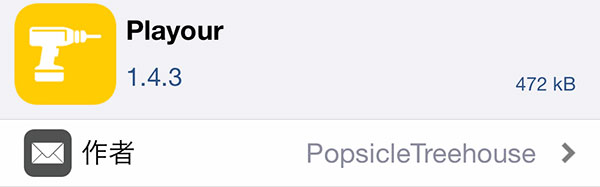
アプリ紹介
『Playour』を使用すると、音楽プレーヤーのデザインをカスタマイズすることが出来ます。
再生曲アートワークの色合いに合わせて背景色が変化などのカスタマイズが可能で、なかなか楽しい雰囲気に!
また好きな背景色に固定したり、枠線の追加、またそれぞれ透明度の変更なども可能です。

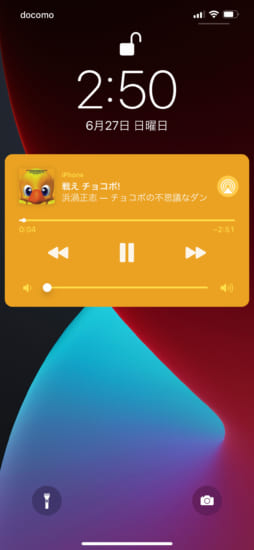
画像を背景として設定
更にプレーヤー背景として好きな画像を設定することも出来ちゃいます。
もちろんこちらも「枠線」の追加や「透明度」の調整などが可能ですので、設定センスによってはサイバー感溢れるデザインにしたり、かわいいデザインにしたり…と楽しい!
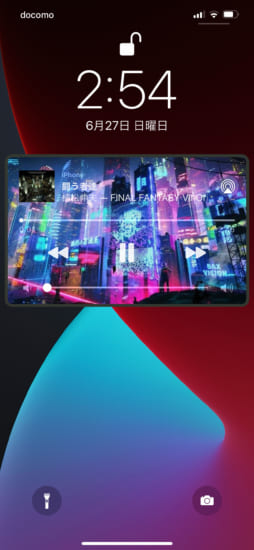
注意点
Playourではコントロールセンター内の音楽ウィジェットにも同様のカスタマイズが適用出来るのですが、執筆時点バージョン(v1.4.3)ではこちらが動作しない…との報告が多数出ているようです。
アップデートで修正が入るまでは、導入に際してこの機能を考慮しないほうがイイかもしれません。
設定方法
設定アプリ内に追加される『Playour』項目より行います。設定変更後は画面右上「Respring」より適用しましょう。
『Enabled』: 機能を有効にする
『Enable CC』: コントロールセンターにも適用する(動作しない環境が多いようです)
『Image / Color / No Background』: 背景に適用したいスタイルを選択(画像背景・単色背景・なし)
【Image】: 画像に関する詳細設定
【Colors】: 色に関する詳細設定
【Border】: 枠線に関する詳細設定
『Enable Master Transparency』: プレーヤー全体の透明度調整を有効にする
『スライダー』: プレーヤー全体の透明度をスライダーにて調整
Image
『Choose image』: 背景に設定したい画像をカメラロールから選択
『Add blur』: 画像背景にボカシを追加する
『Automatic / Dark / Light』: ボカシスタイルを選択
『スライダー』: ボカシ具合をスライダーにて調整
『TRANSPARENCY』: 画像背景の透明度をスライダーにて調整
Colors
『Background Color Type』: 背景の色スタイルを選択(アートワークの色合いに合わせる・固定色)
『Player Color』: 背景の固定色を選択
『Invert if too bright / Dim if too bright / Do nothing』: 明るさスタイルを選択(明るすぎる場合は反転・暗すぎる場合は明るく・何もしない)
『BRIGHTNESS THRESHOLD』: 明るさをスライダーにて調整
『TRANSPARENCY』: 背景の透明度をスライダーにて調整
Border
『Enable Border』: 枠線を表示する
『Border Color Type』: 枠線の色スタイルを選択
『Border Color』: 枠線の固定色を選択
『BORDER WEIGHT』: 枠線の太さをスライダーにて調整
『TRANSPARENCY』: 枠線の透明度をスライダーにて調整




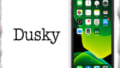

コメント